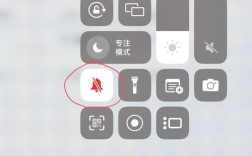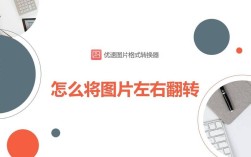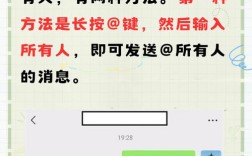小红书作为当下热门的社交平台,其视频内容丰富多彩,若想在小红书上给视频录音生成字幕,可按以下步骤操作:
一、使用小红书自带的编辑功能(仅适用于部分情况)
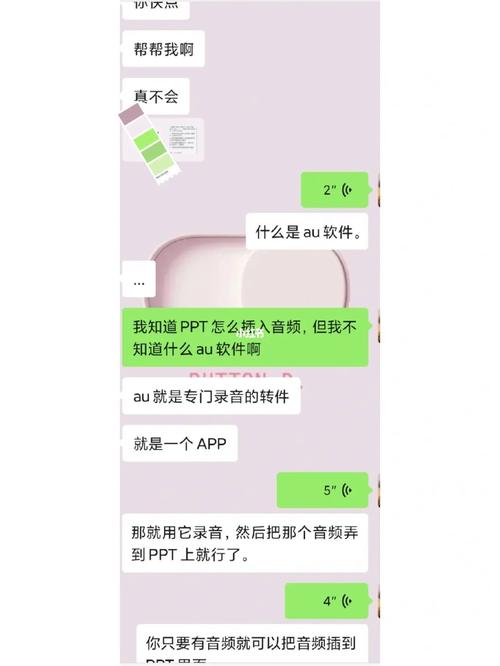
1、录制或选择视频:打开小红书应用,点击屏幕右下方的加号图标,选择“创建视频”选项,然后选择要制作的视频文件并导入到应用中。
2、进入视频编辑状态:视频上传后,进入视频编辑页面,在这里可以进行剪辑、添加滤镜、调整画质等基本编辑操作。
3、添加字幕:在视频编辑页面,寻找并点击“添加字幕”或类似功能的按钮,这个功能可能被放置在编辑工具栏的某个位置,或者作为一个独立的选项出现。
4、输入和编辑字幕:点击“添加字幕”后,会看到时间线上的视频播放指示器,点击播放指示器,在视频播放的对应时间点上添加字幕,可以输入字幕文本,并调整字幕的样式,包括字体、大小、颜色和位置。
5、调整字幕时长:确保每个字幕的显示时间与视频中的对应讲话或动作相匹配,如果需要,可以调整每个字幕的持续时间,使其既清晰可见,又不会显得冗长。
6、预览和保存:在添加和调整完所有字幕后,预览整个视频,确保字幕的显示和视频内容匹配,确认无误后,保存你的编辑,并发布视频。
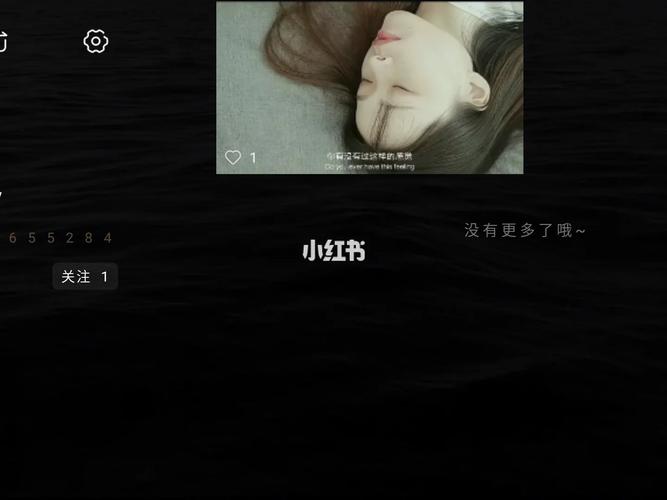
二、借助第三方软件或平台
1、下载并安装第三方软件:在手机应用市场搜索下载剪映、快影等支持视频字幕生成的软件。
2、导入视频:打开下载好的软件,点击“开始创作”,选择“视频”,从手机相册中选择要添加字幕的视频。
3、自动识别音频并生成字幕:在编辑界面找到“文字”功能,点击“新建文本”,选择“识别字幕”,软件会自动识别视频中的语音并生成相应的字幕。
4、调整字幕:对生成的字幕进行校对和调整,如修改错误的文字、调整字幕的位置、字体、颜色、大小等,还可以为字幕添加特效。
5、导出视频:完成字幕编辑后,点击“导出”,选择合适的分辨率和格式,将视频保存到本地相册。
6、上传到小红书:打开小红书,再次点击屏幕右下方的加号图标,选择“创建视频”,从相册中选择刚刚编辑好的带字幕的视频,进行必要的裁剪、滤镜等操作后,点击右上角的“下一步”,撰写标题、话题等信息,最后点击“发布”即可。
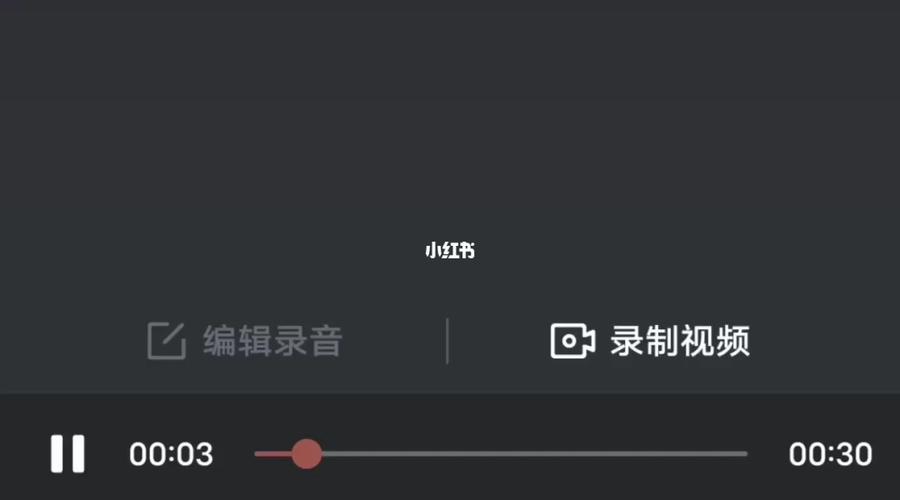
通过以上方法,你可以轻松地在小红书上给视频添加准确且美观的字幕,提升视频的质量和观看体验,无论是使用小红书自带的编辑功能还是借助第三方软件,都能帮助你更好地传达视频内容,吸引更多观众的关注和喜爱。